Lage invitasjoner på en datamaskin
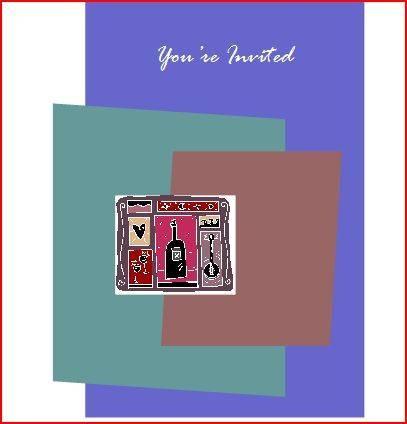
Hvis du har en viktig hendelse som kommer opp, enten det er en bursdag, bryllup eller andre parten, vil du trenger noen form for invitasjonen. Du kan bruke penger på kjedelige, upersonlige invitasjoner. Men hvorfor vil du, når du kan lage unike invitasjoner ved hjelp av datamaskinen? Du kan designe og produsere ideal, one of a kind invitasjoner med alle detaljene du ønsker. Du kan også ta deg velge mellom å bruke Microsoft Publisher og Microsoft Word.
Bruksanvisning
Ved hjelp av Microsoft Publisher
1 Åpne Microsoft Publisher. I "Ny publikasjon" oppgaveruten under "Nytt fra et forslag," utvide "Publikasjoner for utskrift" ved å velge pilen til venstre for den.
2 Klikk på "Invitation Cards" fra listen som faller ned. Velg type hendelse ved å klikke på elementet fra undermenyen som vises, for eksempel "Holiday Party" eller "Shower".
3 Klikk på invitasjonen design som du vil bruke. I "Invitasjon Options" oppgaveruten, klikk på "Alternativer for siden." Velg hvilke folding stil du ønsker å bruke.
4 Klikk på "Fargevalg" i oppgaveruten. Velg fargevalget du vil bruke på invitasjoner, hvis du ønsker å endre det fra standardfargene. Du kan også klikke på "font ordninger" og endre invitasjoner fonter.
5 Skriv inn informasjonen for ditt arrangement på alle fire sider. Klikk på sidetallene i den nederste ruten i Publisher vinduet for å navigere gjennom sidene. Når du er ferdig med invitasjon, lagre det og skrive ut.
Ved hjelp av Microsoft Word
6 Åpne Microsoft Word. Klikk "Fil" på verktøylinjen, og klikk deretter "Ny".
7 Sørg for at du har en aktiv Internett-tilkobling. I oppgavefeltet under "Maler," klikk "Maler på Office Online." Du vil bli tatt til Microsoft.com i nettleseren din.
8 Bla nedover på siden under "Mal kategorier" og klikk på "invitasjoner". Under "Bla etter kategori", velg hvilken type invitasjon du ønsker å gjøre.
9 Finn en invitasjon stilen du liker og klikk på den. Sørg for at den er kompatibel med din versjon eller Word. Klikk på "Last ned" knappen. Hvis du blir bedt, klikk "Ja" for å tillate ActiveX-kontroller. Invitasjon Malen åpnes som et nytt Word-dokument.
10 Legg all nødvendig informasjon til invitasjoner, for eksempel dato, tid og sted for din fest eller arrangement. Når invitasjonen er ferdig, lagre og skrive den ut.
Hint
- Du kan endre en invitasjon mal bilde i Publisher eller Word. Bare klikk på det aktuelle bildet for å velge det. På "Insert" -menyen, velg "Bilde" og deretter velge plasseringen av bildet du ønsker å bruke i stedet.
